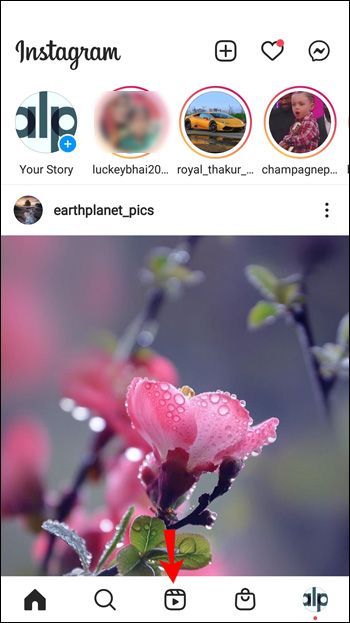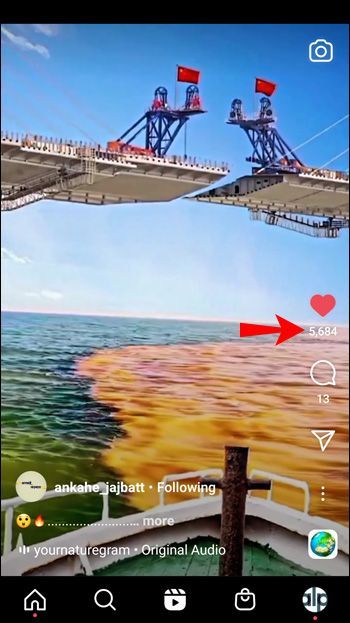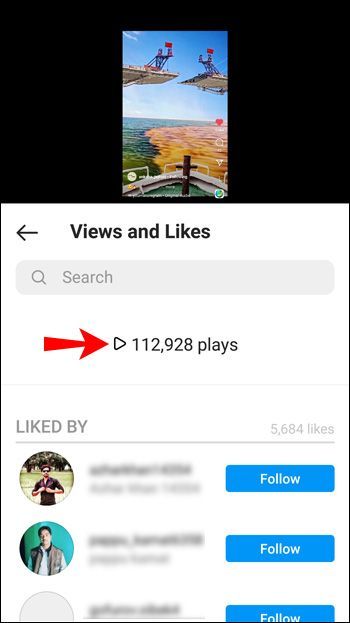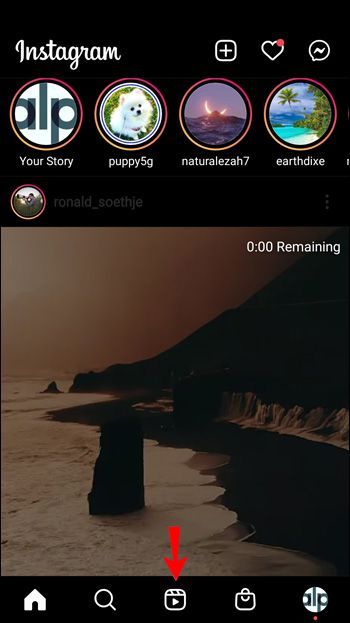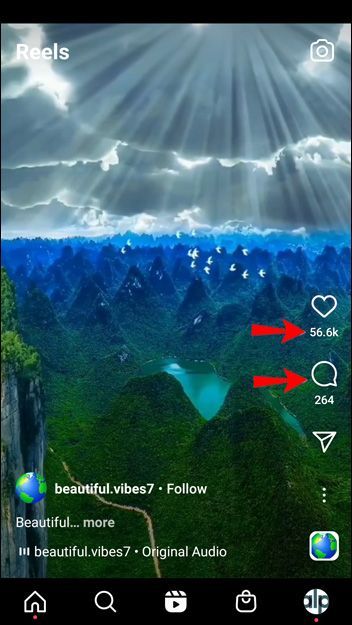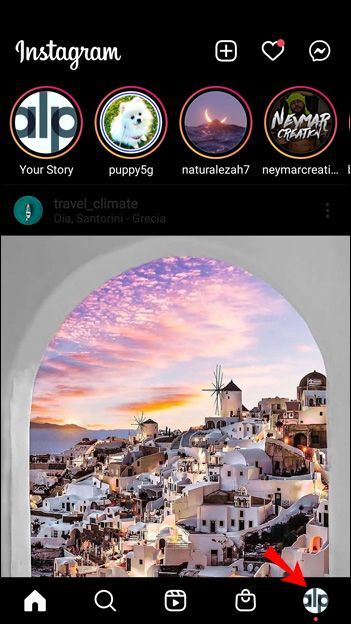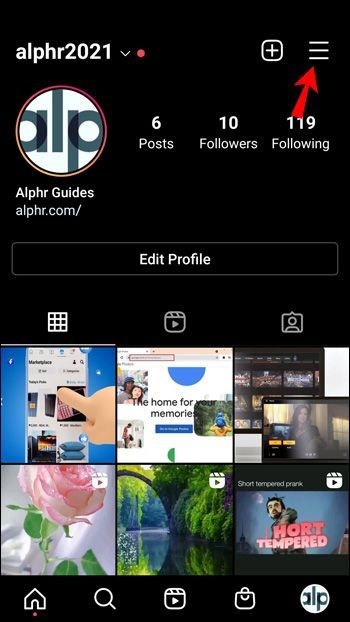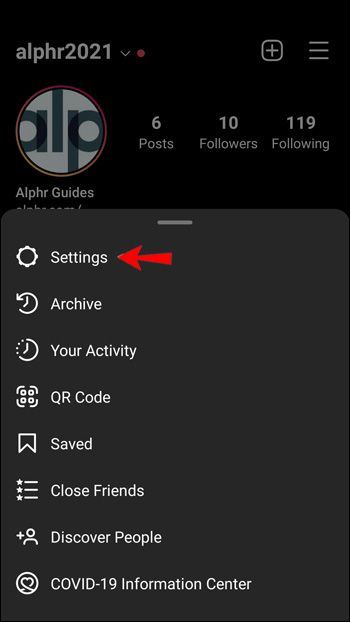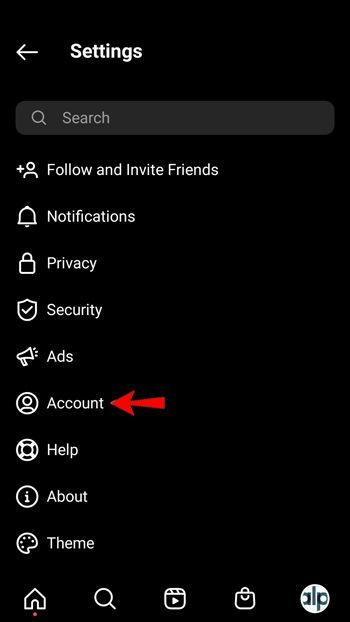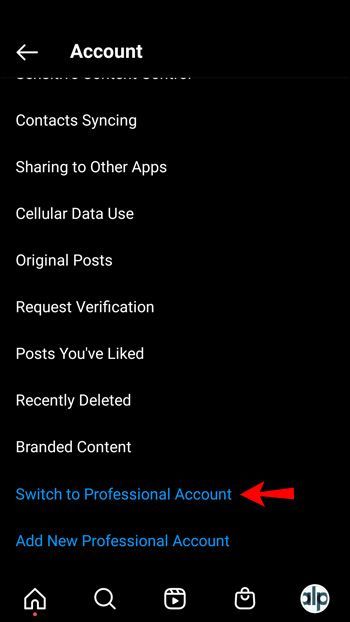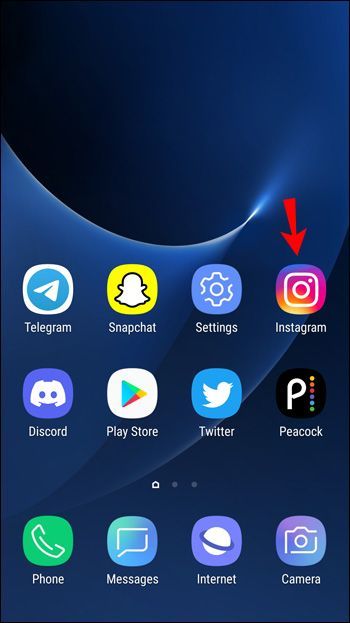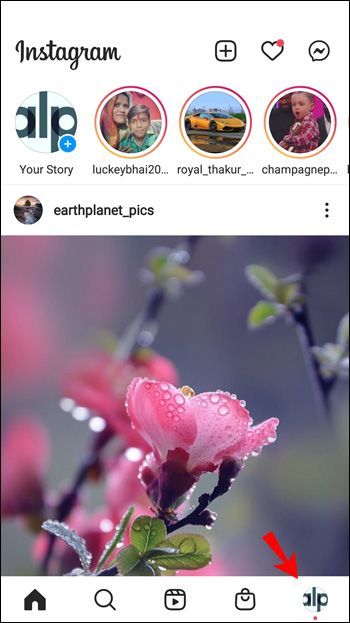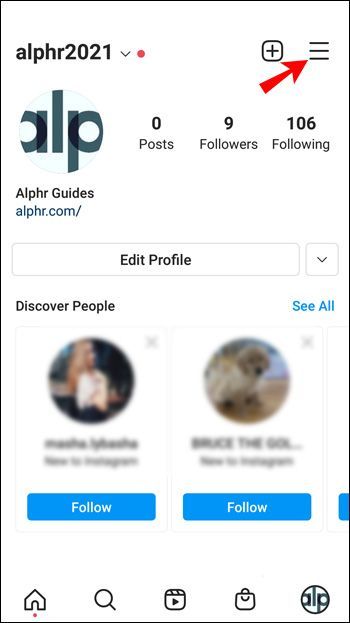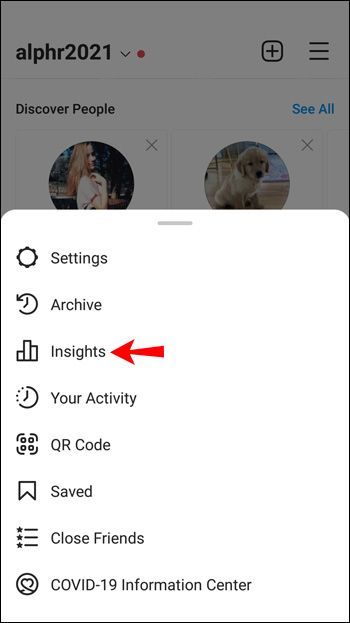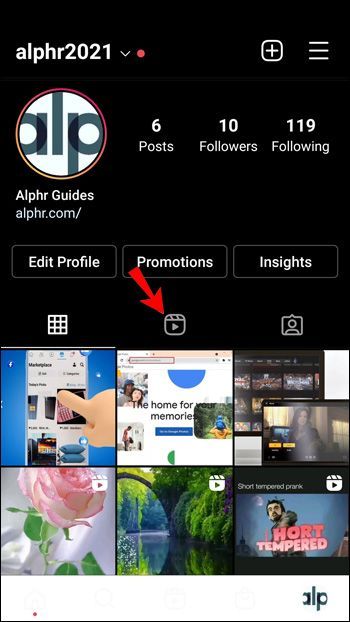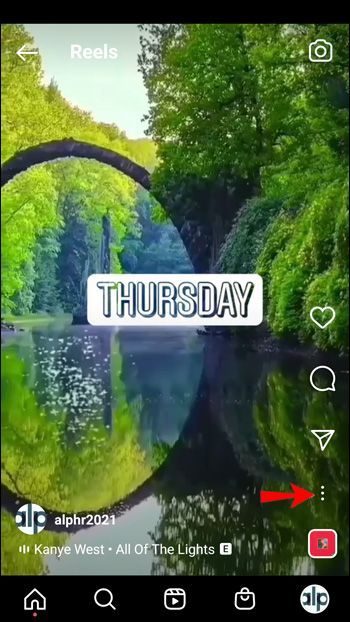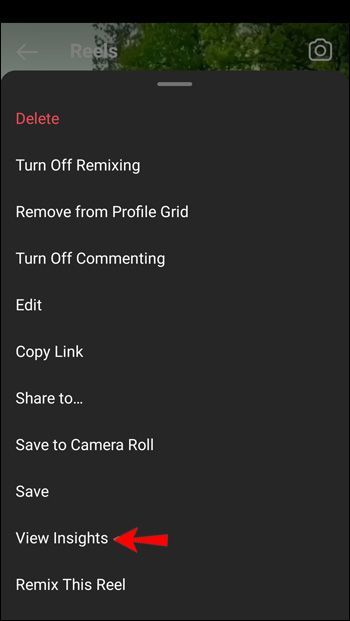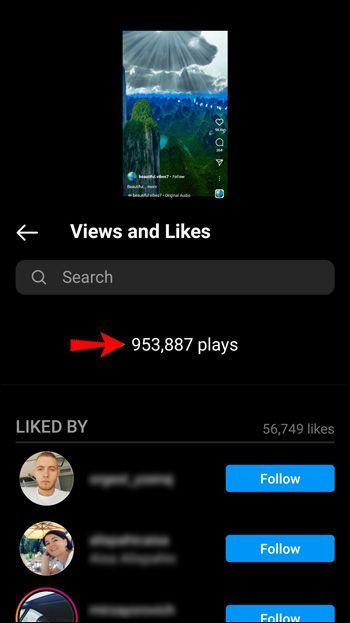Si voleu millorar el vostre joc d'Instagram i obtenir més seguidors, crear rodets és una bona manera de fer-ho. Aquests vídeos curts i emocionants us permetran guanyar popularitat i fins i tot us poden descobrir si teniu un compte públic.

Quan creeu Instagram Reels, una de les coses que us pot interessar és qui els està veient. Si esteu interessats a saber qui ha vist els vostres Reels d'Instagram, aquest article és per a vosaltres. Parlarem d'aquesta pregunta en detall i proporcionarem informació important sobre les estadístiques d'Instagram Reel.
Pots veure qui veu els teus rodets a Instagram?
Malauradament, Instagram no us permet veure qui ha vist els vostres rodets d'Instagram. Hi ha diverses raons potencials per això.
En primer lloc, si teniu un compte públic i publiqueu un rodet, és probable que tingui milers i milers de visualitzacions. Proporcionar una llista de tots els espectadors podria crear dificultats tècniques per a Instagram. A més, la funció es tornaria tediosa amb el temps. Imagineu-vos desplaçar-vos per milers de noms només per veure si podeu trobar una o dues persones concretes que hagin vist el vostre rodet.
Una altra cosa a tenir en compte és la privadesa. Tot i que potser voldreu saber qui ha vist els vostres rodets, penseu en la situació contrària. Quan navegueu pels rodets i en visualitzeu un, és possible que no vulgueu que ningú sàpiga que l'heu vist. Mantenir la vostra identitat privada en veure els rodets és un avantatge, no un inconvenient.
Tot i que no podeu veure qui ha vist els vostres rodets, podeu veure quantes persones els han vist:
- Obriu l'aplicació d'Instagram i aneu a la secció de rodets.
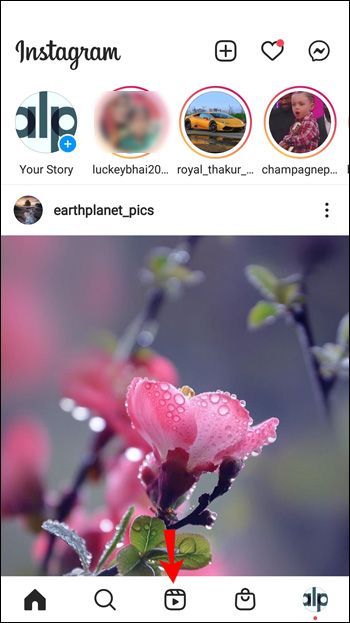
- Cerqueu el rodet del qual voleu veure el recompte de visualitzacions.
- Toqueu el número sota la icona del cor.
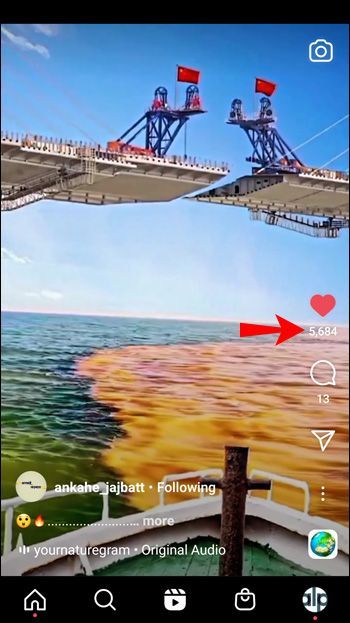
- Veureu el nombre de vegades que s'ha jugat el vostre rodet.
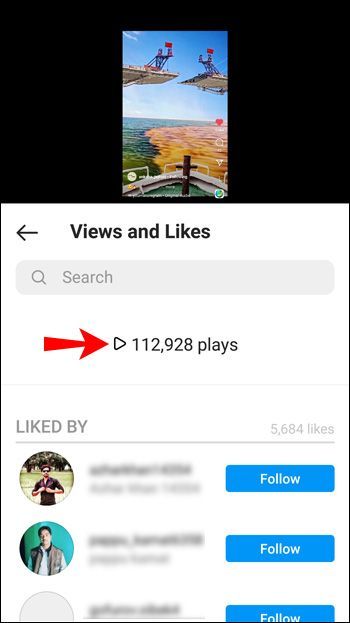
A més d'això, en realitat podeu veure una llista de persones que els han agradat o han comentat els vostres rodets:
com fer seda a terraria
- Obriu l'aplicació d'Instagram i aneu a la secció de rodets.
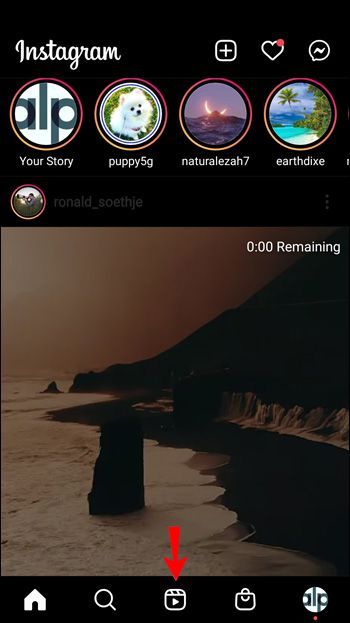
- Cerqueu el rodet per al qual voleu veure la llista de persones que els han agradat o han comentat.
- Per veure la llista de persones que els ha agradat, toca el número que hi ha sota la icona del cor. Per veure la llista de persones que han comentat el rodet, toqueu el número que hi ha sota la bafarada.
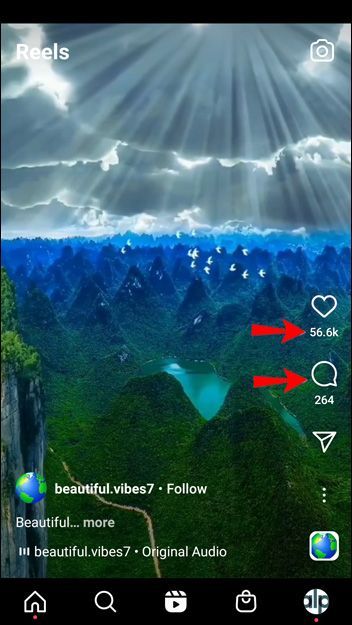
Com que no hi ha una manera directa de veure qui ha vist els vostres rodets, podeu utilitzar una de les alternatives per veure com a mínim a qui li ha agradat o ha comentat, cosa que us pot donar una idea. Aquests mètodes no són fiables, però poden ajudar.
Un altre mètode per veure a qui li ha agradat o ha comentat és publicar el vostre rodet a la vostra història. Si també comparteixes el teu rodet a les teves històries d'Instagram, podràs veure qui l'ha vist. Simplement toqueu Afegeix Reel a la teva història quan acabeu de gravar-lo.
El següent mètode que us pot ajudar a esbrinar qui ha vist el vostre rodet és consultar les seccions d'històries. Normalment, les primeres persones de la secció són les persones amb les quals interactueu sovint. Per descomptat, això no vol dir que aquestes persones hagin vist el vostre rodet, però us pot donar una idea de qui és més probable que l'hagi vist.
Finalment, presteu atenció a qui sovint li agrada i comenta les vostres publicacions i històries. Aquestes persones solen veure els vostres rodets també.
Com comprovar les estadístiques dels vostres rodets d'Instagram
A més de les estadístiques bàsiques esmentades anteriorment, Instagram té una funció anomenada Instagram Insights. Aquesta funció us permet obtenir més informació sobre les tendències dels rodets que heu gravat. Podeu veure què li agrada i què no li agrada al vostre públic, quins rodets són els més populars, etc. Instagram Insights us permet treure conclusions i ajustar la vostra estratègia per atraure més espectadors.
El menú d'inici no funcionarà a Windows 10
Tingueu en compte que aquesta opció només està disponible a l'aplicació mòbil d'Instagram. A més, només podeu accedir a aquesta opció si teniu un compte d'empresa o de creador. Afortunadament, podeu canviar fàcilment a ells. Val la pena esmentar que si teniu un compte privat, canviar a una empresa o creador el farà públic.
Seguiu els passos següents per canviar a un compte d'empresa o de creador:
- Obriu l'aplicació d'Instagram.

- Toqueu la vostra foto de perfil a l'extrem inferior dret.
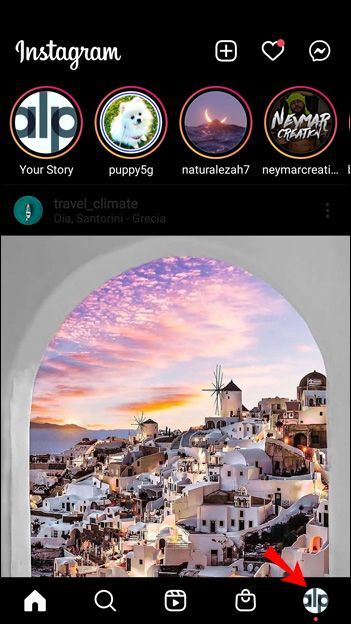
- Toqueu les tres línies a la cantonada superior dreta.
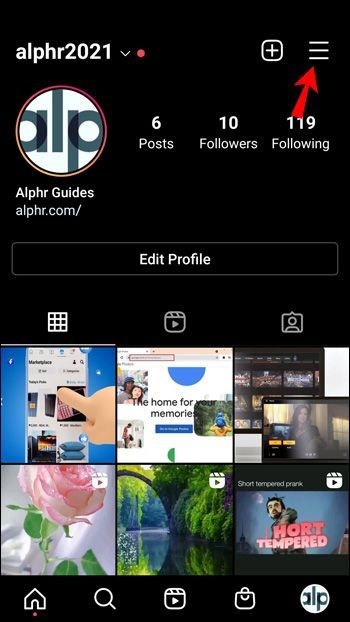
- Aixeta Configuració .
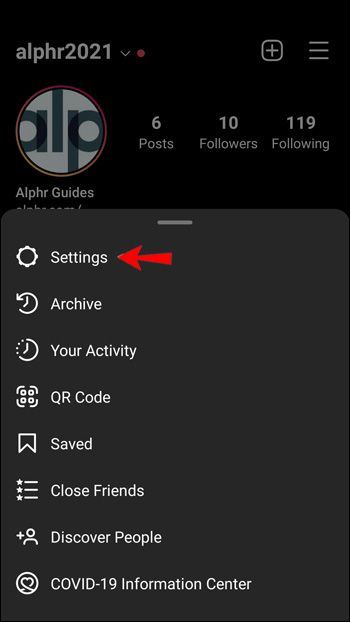
- Aixeta Compte .
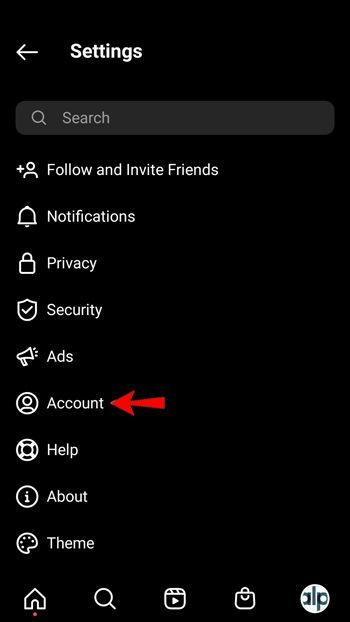
- Aixeta Canvia al compte professional .
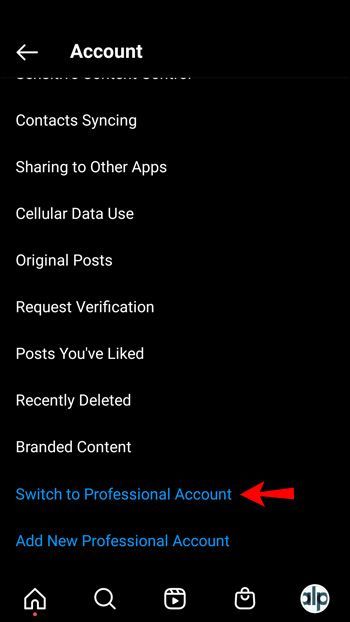
- Si canvieu d'un compte personal, veureu una llista de categories per seleccionar per especialitzar el vostre perfil. Algunes de les categories són artista, blogger, comunitat, educació, escriptor, fotògraf, etc.
- Enllaceu una pàgina de Facebook al vostre compte d'Instagram si voleu.
- Acabeu de configurar el vostre compte.
Ara tindreu accés a Instagram Insights. A continuació s'explica com trobar-los a la vostra aplicació mòbil d'Instagram:
- Obriu l'aplicació d'Instagram.
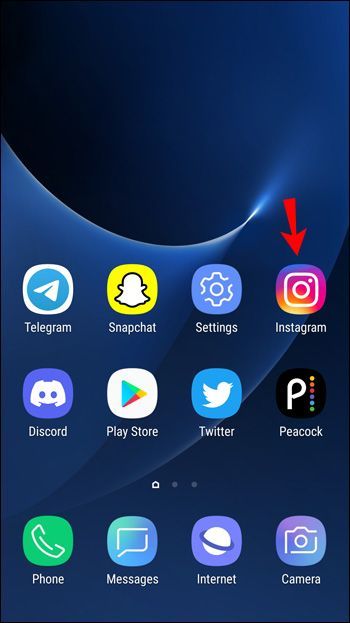
- Toca la teva foto de perfil.
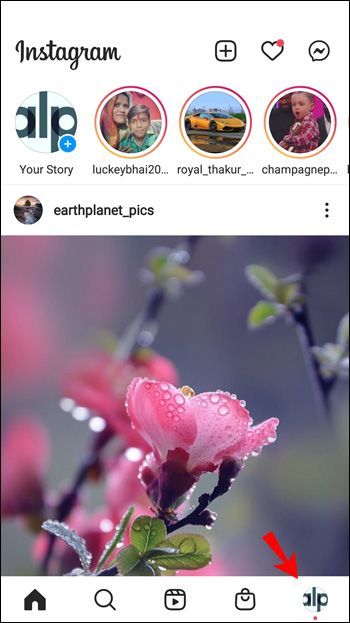
- Toqueu les tres línies a la cantonada superior dreta.
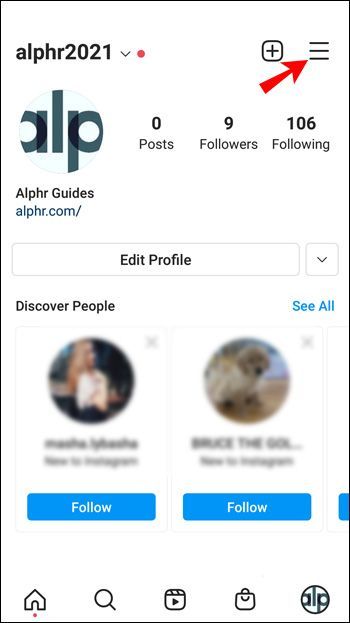
- Aixeta Insights .
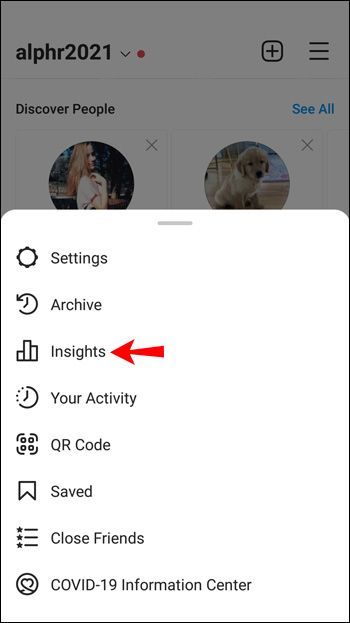
Si voleu veure les estadístiques d'un rodet específic, seguiu aquests passos:
- Obriu l'aplicació d'Instagram.

- Toqueu la vostra foto de perfil i obriu la secció de rodets.
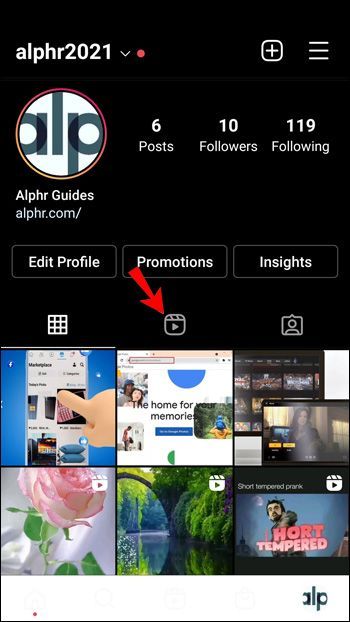
- Cerqueu un rodet del qual vulgueu les estadístiques i toqueu els tres punts.
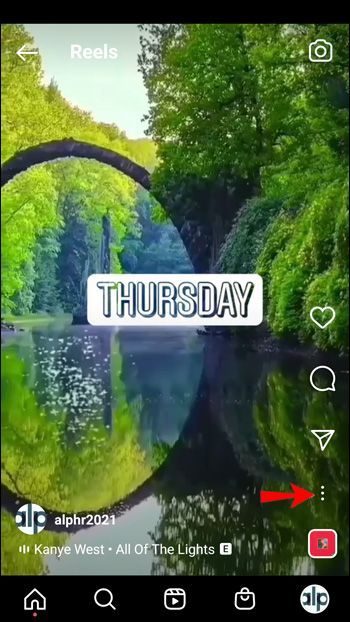
- Aixeta Veure estadístiques .
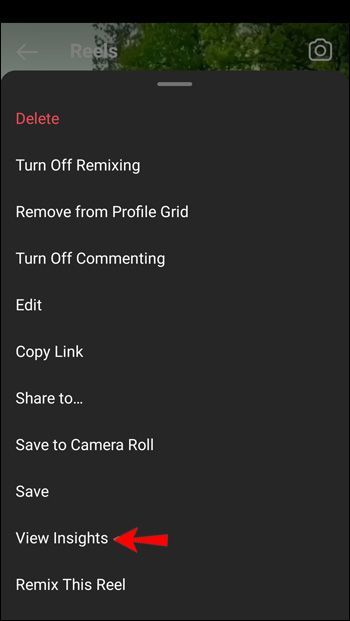
Instagram Insights us permet recollir informació valuosa sobre els vostres rodets i les tendències generals associades a ells. Aquí teniu el que podeu veure:
- Comptes assolits: això us mostra quantes persones han vist el vostre rodet. Veureu el nombre de persones que han vist el vostre rodet almenys una vegada.
- Reproduccions: això us mostra quantes vegades s'ha jugat el vostre rodet. Aquest nombre sol ser superior al nombre de comptes a què s'ha arribat, ja que algunes persones veuran el vostre rodet més d'una vegada.
- M'agrada: aquesta mètrica mostra a quantes persones els ha agradat el vostre rodet.
- Comentaris: us mostra el nombre de comentaris en un rodet.
- Desa: aquestes dades us indiquen quantes persones han marcat el vostre rodet.
- Comparticions: aquest número us indica quantes vegades els usuaris d'Instagram han compartit el vostre rodet o l'han enviat a una altra persona.
Com s'ha esmentat anteriorment, podeu veure aquesta informació per a tots els vostres rodets i cada rodet. Les dades us ajudaran a obtenir una visió general detallada del que prefereix el vostre públic, de manera que us permetran ajustar els vostres rodets en conseqüència.
Si sou nou a Instagram Insights i rodets, hi ha algunes accions que podeu fer per experimentar i aprendre ràpidament què gaudeix el vostre públic:
- Proveu diferents estils: al principi, pot ser difícil saber què li agrada al vostre públic. Experimentant amb diferents estils, podeu mesurar el nombre de m'agrada, de comentaris, de guardats i de comparticions que obté cada estil, obtenint així una visió del que funciona per al vostre públic. No dubteu a provar diferents filtres i efectes. Amb el temps, aprendràs què s'adapta a tu i al teu públic.
- Experimenta amb longituds de bobines: la durada màxima d'una bobina és de 60 segons. Però això no vol dir que sempre hagueu de fer els vostres rodets tan llargs. De vegades, els rodets més curts són més efectius. Depenent del tipus de rodets que publiqueu i de les preferències del vostre públic, podeu triar la durada òptima.
- Proveu diferents configuracions d'àudio: a més de gaudir del rodet en si, els vostres espectadors apreciaran el bon so. Hi ha algunes coses a tenir en compte pel que fa a l'àudio dels vostres rodets. En primer lloc, podeu optar per utilitzar el so original del vostre vídeo. Aquesta és una bona opció si esteu en un concert o enregistrant una conversa. Preste atenció a la qualitat del so; si és pobre, probablement els teus espectadors no ho gaudiran. Una altra opció és utilitzar la narració. Si estàs gravant una recepta o explicant un procés, enregistrar la teva veu i utilitzar-la al rodet és una bona idea. També podeu utilitzar una cançó de la Biblioteca de música d'Instagram. Sigui el que trieu, assegureu-vos que coincideixi amb el tipus i la finalitat del vostre rodet.
- Proveu de publicar rodets en diferents hores i dies: el temps és essencial. Per exemple, si publiqueu un rodet a la 1 a.m., probablement no atraureu el mateix nombre d'espectadors que quan publiqueu a les 6 de la tarda. El mateix passa amb la publicació en dies diferents: els rodets publicats el dilluns al matí no rebran la mateixa atenció que els que es publiquen el diumenge al matí. Per descomptat, no hi ha moments universals per publicar un rodet. Això depèn en gran mesura del vostre públic, la seva edat, etc. Suposem que us dirigeixes a un públic més gran. Si publiqueu el vostre rodet a les 2 del matí d'un dissabte, probablement no obtindreu moltes visualitzacions.
Com comprovar les vistes de rodets d'Instagram d'una altra persona
A més de comprovar les visualitzacions, els m'agrada i els comentaris dels vostres rodets, Instagram us permet fer el mateix amb els d'una altra persona. Si esteu interessats a comprovar quantes persones han vist el rodet d'Instagram d'una altra persona, seguiu els passos següents:
- Obriu l'aplicació d'Instagram.

- Cerqueu el rodet del qual voleu comprovar les vistes i toqueu-lo.
- Toqueu el número sota la icona del cor. Veureu el nombre de reproduccions i una llista de persones a qui els ha agradat el rodet.
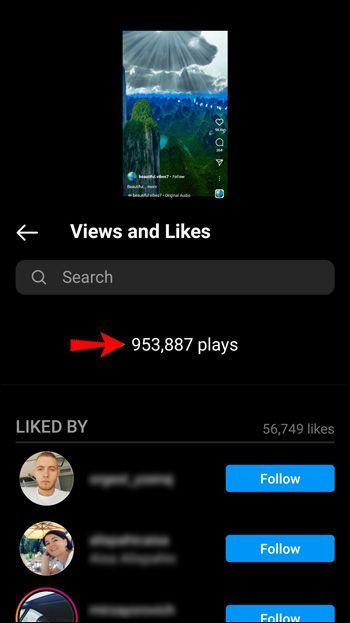
Segella l'acord amb rodets
Tot i que Instagram no us permet veure qui ha vist específicament els vostres rodets, sí que us permet veure el nombre de persones que els han vist. A més, sempre pots veure una llista de persones que han agradat i han comentat els teus rodets.
Si voleu fer un seguiment de les tendències i el progrés dels vostres rodets, canvieu el vostre compte a professional i gaudiu d'Instagram Insights. La funció us permet aprofundir en els vostres rodets i ajustar-los segons les preferències del vostre públic.
Sovint publiques rodets a Instagram? Feu un seguiment de quanta gent els veu? Explica'ns a la secció de comentaris a continuació.